كيفية تغيير صورة ملف التعريف الخاص بك على Facebook
هل حصلت على صورة جديدة رائعة تريد التباهي بها في دائرتك الاجتماعية؟ قم بتحميله على Facebook واجعله صورة ملفك الشخصي. سنوضح لك كيفية تغيير صورة ملفك الشخصي الحالية على Facebook على كل من سطح المكتب والجوال.
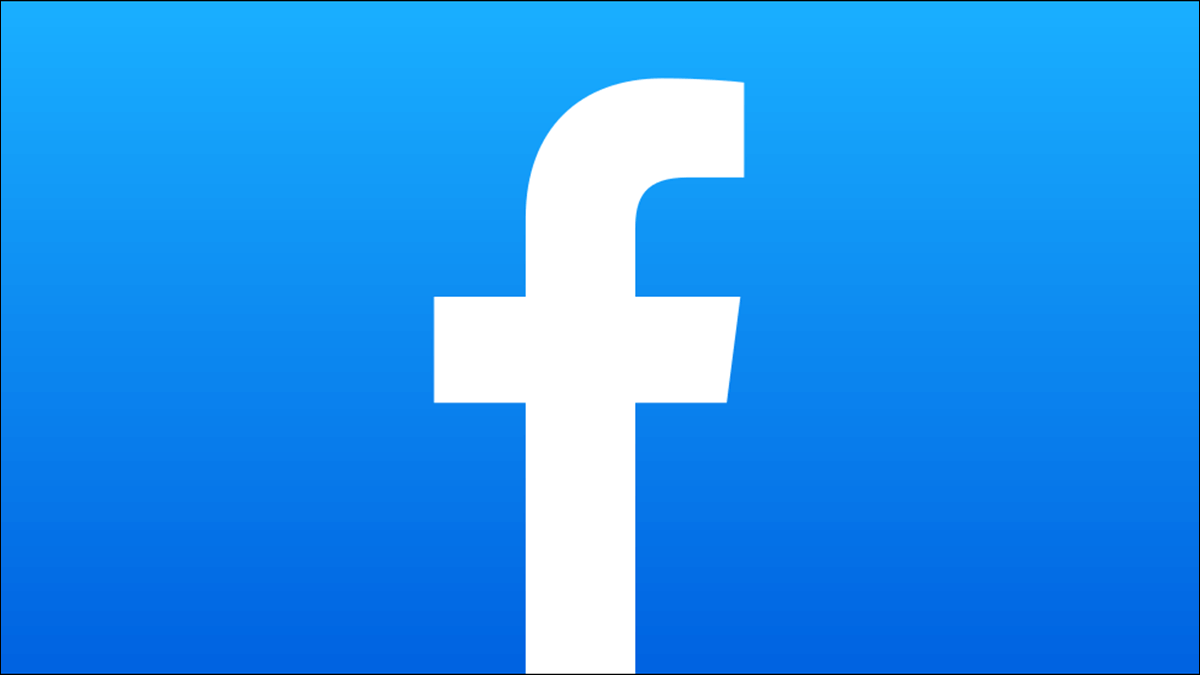
عندما تقوم بتغيير صورة ملفك الشخصي على Facebook ، يمكنك اختيار صورة جديدة إما من جهاز الكمبيوتر الخاص بك أو من هاتفك. يمكنك أيضًا تعيين صورة حالية أو صورة تم وضع علامة عليك فيها كصورة ملفك الشخصي. يوصي Facebook بأن تكون صورتك بدقة 320 × 320 بكسل على الأقل للحصول على مظهر عالي الجودة.
ملاحظة: صورة ملفك الشخصي مرئية للجمهور على Facebook. تأكد من أنك مرتاح لذلك قبل تغيير صورتك.
قم بتغيير صورة ملفك الشخصي على Facebook على سطح المكتب
لتغيير صورة ملفك الشخصي على Facebook من جهاز كمبيوتر يعمل بنظام Windows أو Mac أو Linux أو Chromebook ، استخدم موقع Facebook على الويب.
ابدأ بفتح متصفح ويب على جهاز الكمبيوتر الخاص بك وبدء تشغيل موقع Facebook. في الزاوية العلوية اليسرى للموقع ، انقر على رمز ملفك الشخصي.
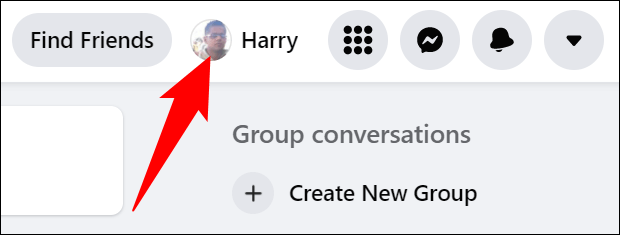
في صفحة ملفك الشخصي ، في الركن الأيمن السفلي من صورة ملفك الشخصي الحالية ، انقر فوق أيقونة الكاميرا.
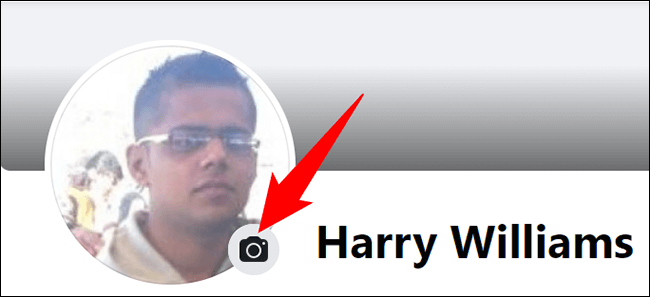
سترى نافذة “تحديث صورة الملف الشخصي”. هنا ، لجعل الصورة الموجودة هي صورة ملفك الشخصي ، حدد تلك الصورة على النافذة. لإضافة صورة من جهاز الكمبيوتر الخاص بك ، انقر فوق خيار “تحميل صورة“. سنستخدم الأخير.
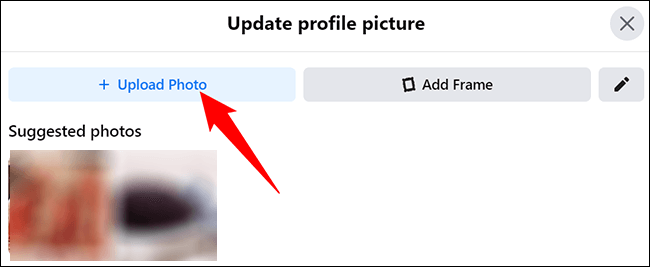
سيفتح متصفح الملفات القياسي لجهاز الكمبيوتر الخاص بك. في هذه النافذة ، افتح المجلد الذي توجد به صورتك الجديدة. ثم انقر نقرًا مزدوجًا فوق تلك الصورة لتحميلها على Facebook.
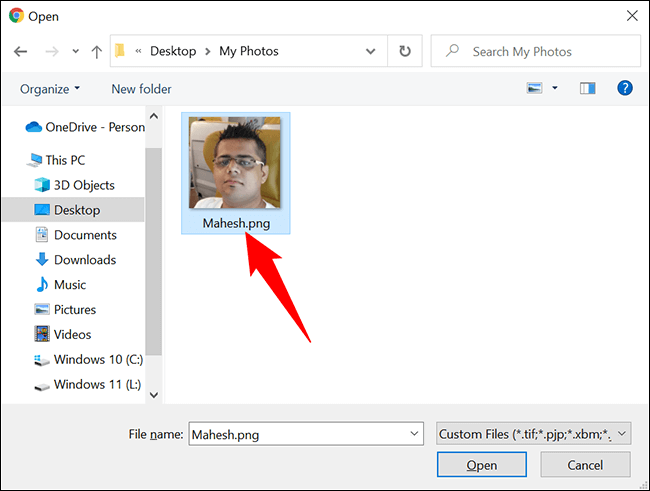
ستظهر معاينة الصورة على Facebook. حاول ملاءمة المنطقة الرئيسية لصورتك في الدائرة باستخدام معالج “اسحب لتغيير الموضع”. لاقتصاص صورتك ، انقر فوق خيار “اقتصاص الصورة”.
أخيرًا ، انقر فوق الزر “حفظ“.
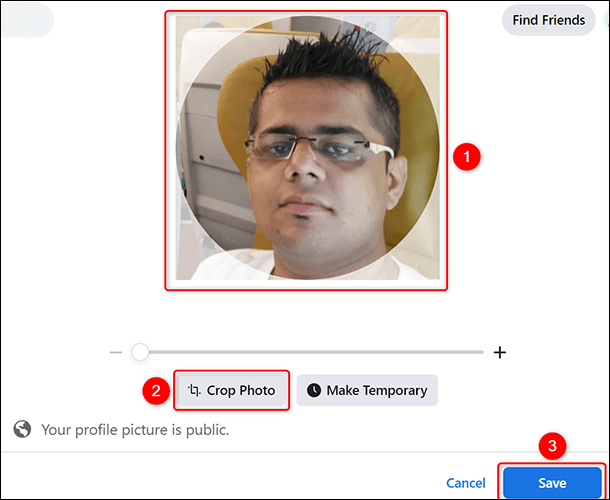
وقد نجحت في استبدال صورة ملفك الشخصي القديمة بصورة جديدة. الآن انتظر ردود الفعل على ذلك من أصدقائك!
بطريقة مماثلة ، يمكنك أيضًا تغيير صورة ملفك الشخصي على Instagram.
قم بتغيير صورة ملفك الشخصي على Facebook على الهاتف المحمول
إذا كنت تستخدم جهاز iPhone أو iPad أو Android ، فاستخدم تطبيق Facebook لتغيير صورة الملف الشخصي. يمكنك أيضًا تغيير صورة ملف تعريف iCloud بسهولة.
ابدأ بتشغيل تطبيق Facebook على هاتفك.
في التطبيق ، انقر فوق قائمة الهامبرغر (ثلاثة خطوط أفقية). إذا كنت تستخدم iPhone أو iPad ، فستجد هذه الخطوط في الركن الأيمن السفلي من التطبيق. إذا كنت تستخدم نظام Android ، فسترى هذه الخطوط في الزاوية العلوية اليمنى.
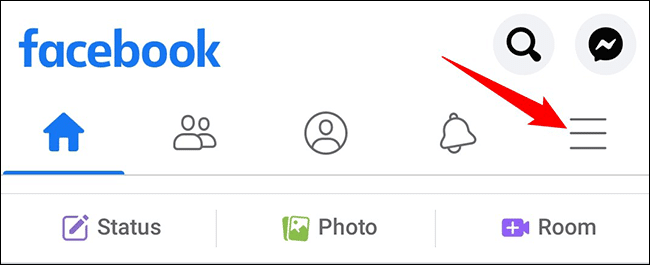
على شاشة “القائمة” ، في الجزء العلوي ، انقر على ملف التعريف الخاص بك.
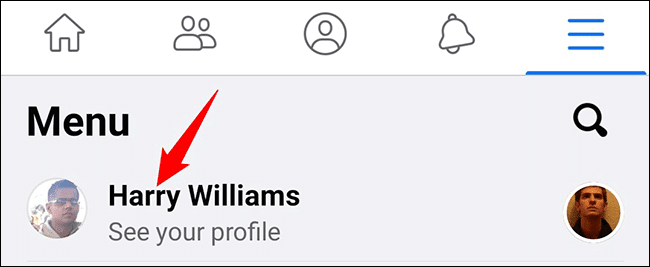
في صفحة ملفك الشخصي ، في الزاوية اليمنى السفلية من صورة ملفك الشخصي الحالية ، انقر فوق رمز الكاميرا.
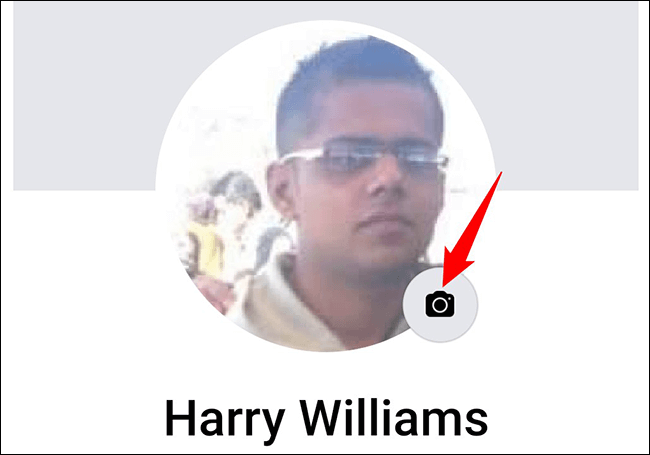
سيتم فتح قائمة من الجزء السفلي من شاشة هاتفك. في هذه القائمة ، انقر على “تحديد صورة الملف الشخصي“.

حدد صورة من معرض هاتفك أو معرض Facebook الخاص بك.
في صفحة “معاينة صورة الملف الشخصي” التي تفتح ، يمكنك أن ترى كيف ستبدو صورتك الجديدة في ملفك الشخصي. لنشر تحديث قمت بتغيير صورة ملفك الشخصي ، قم بتمكين خيار “مشاركة التحديث الخاص بك في موجز الأخبار”.
ثم أخيرًا ، انقر على “حفظ” في الزاوية العلوية اليمنى.
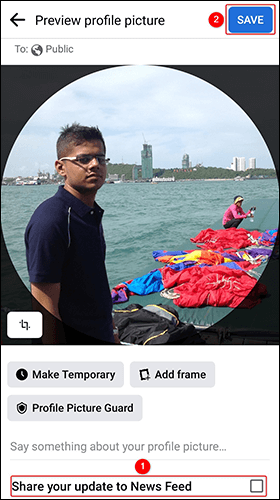
وصورتك المحددة الآن هي صورة الملف الشخصي لحساب Facebook الخاص بك. يتمتع!
يمكنك أيضًا تغيير صورة ملفك الشخصي في Google بسرعة وسهولة ، إذا كنت تريد ذلك.
